office2019安装包下载和安装,使用功能之条件查找
?office2019最新最新版让用户们可以体验最方便好用的办公软件软件中包含了全部的office组件,而且也都是最新的版本同时也优化了更多的功能,让办公变得更加轻松
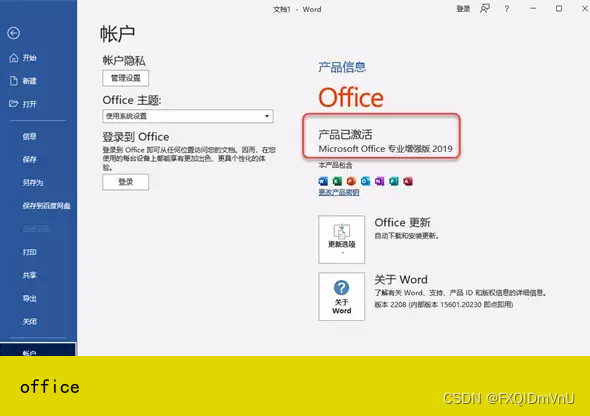
?
选择【解压到 Office2019】。
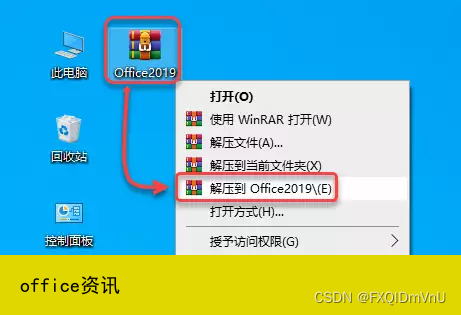
2. 双击打开【Office2019】文件夹,双击打开【安装包】。

3. 鼠标右击【setup64】选择【以管理员身份运行】。

广告从秘书起步,十年内无人超越,以一己之力力挽狂澜成就一段传奇×4. 软件安装中(需连网)……

5. 点击【关闭】。

6. 打开安装包解压后的【Office2019】文件夹,鼠标右击【Crack】选择【解压到 Crack】。
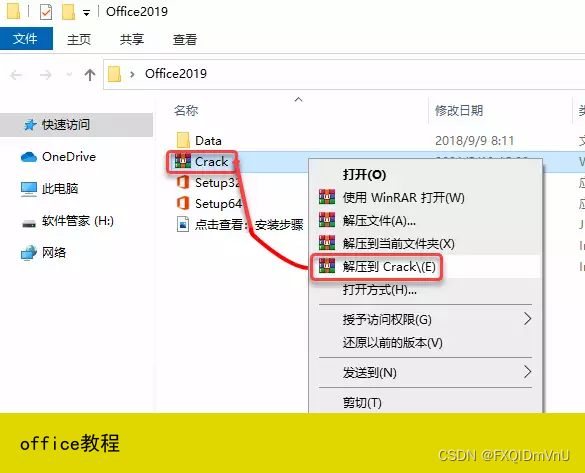
7. 双击打开解压后的【Crack】文件夹。
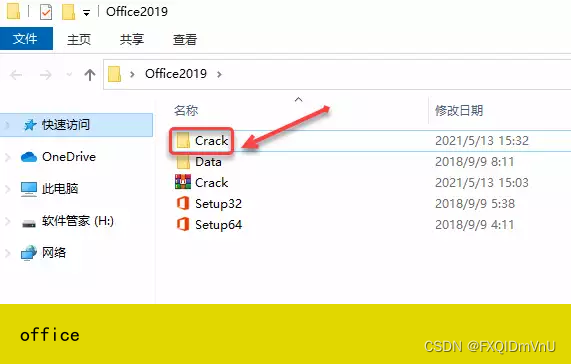
8. 鼠标右击【Crack01】选择【以管理员身份运行】。
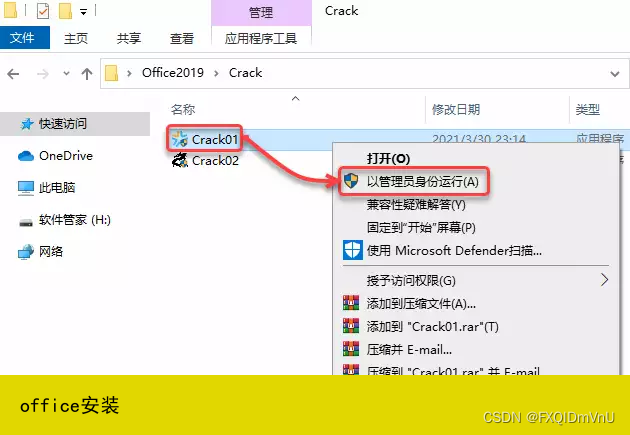
9. ?点击【KMS激活】,?点击【开启续期功能按钮】,?点击【激活Office】。
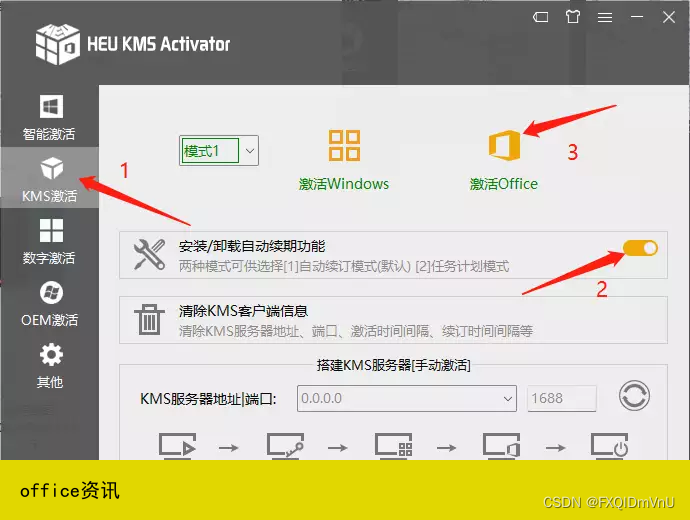
10. 正在激活中……

11. 点击【确定】,点击右上角【X】退出。

温馨提示:若激活失败,可尝试以管理员身份运行“Crack2”激活。

12. 创建桌面启动快捷方式:?点击桌面左下角【开始图标】,?在菜单栏中找到并拖动【Word】图标到电脑桌面。
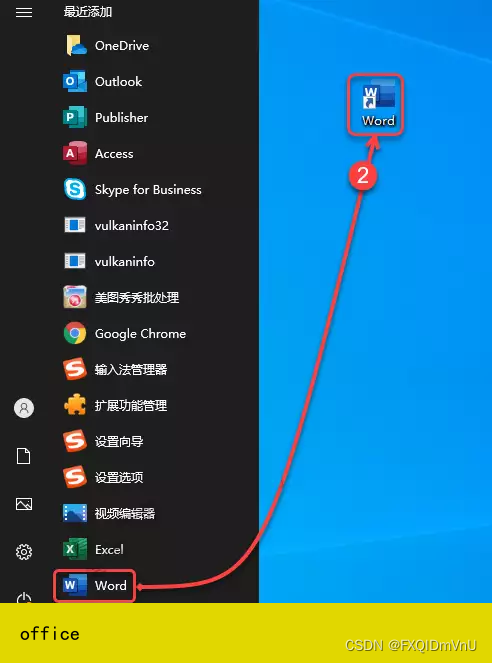
温馨提示:用同样的方法将自己需要的产品创建桌面启动快捷方式:如“Excel、PowerPoint、Access……”。

13. 双击桌面【Word】图标启动软件。

14. 点击【接受】。

15. 安装成功。
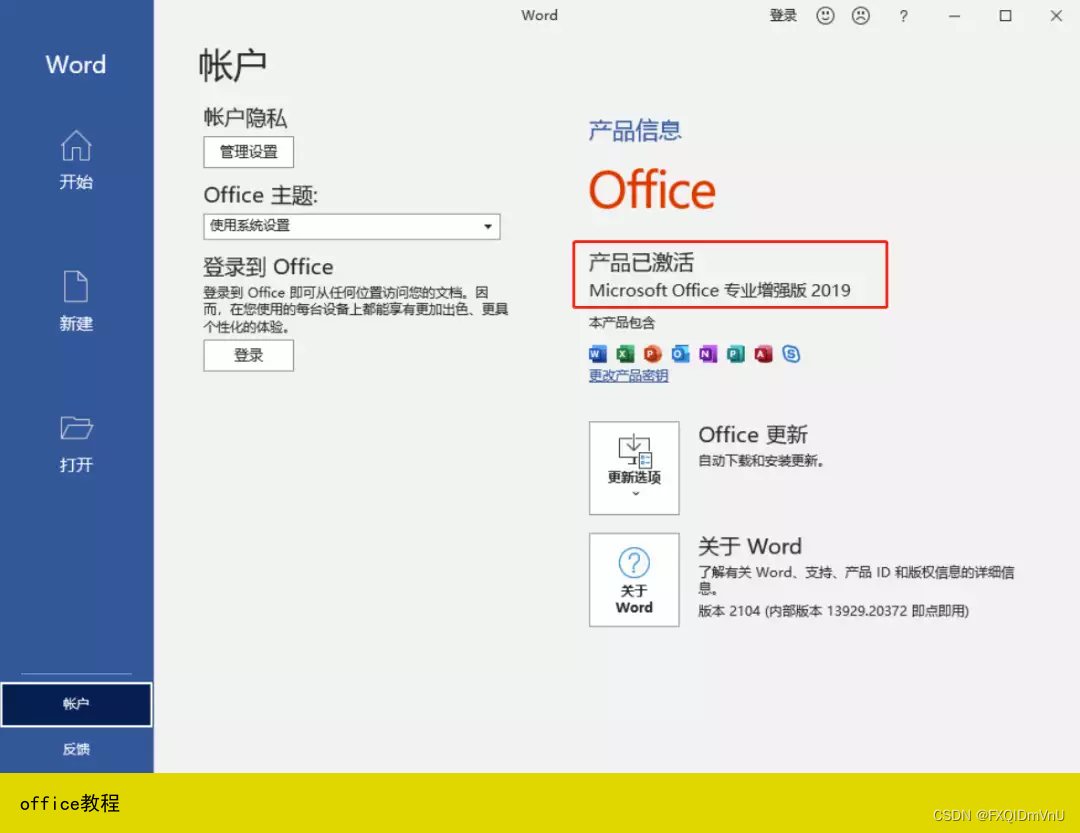
?
?常常会遇到这样的情况,查找前10大客户或供应商,查找重复命名的客户或供应商,筛选余额或发生额大于重要性的做进一步程序等,如果我们不想打乱原本基础表的排序又想要同时标注出特定的数据时,可以使用条件格式。
1. 筛选重复值
选中你想要筛选的列,点击条件格式-突出显示单元格规则-重复值(Conditional Formatting-Highlight Cells Rules-Duplicate Values)

?
英文版长这样:

?
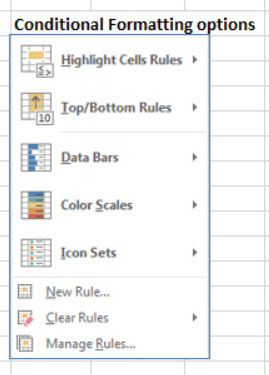
?
然后在对话框里选择你喜欢的颜色或者想填充的格式,默认是浅红色填充深红色文本。
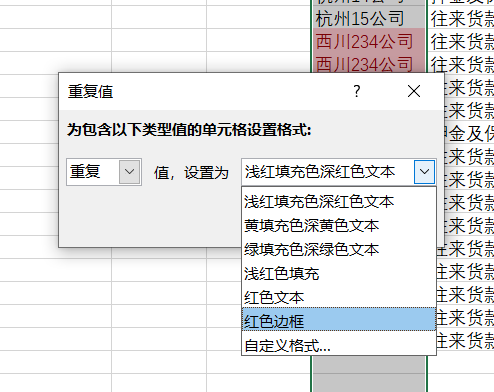
?
结果如下:


?
2. 直观显示数值排行
选中你想要显示数据排行的列,点击条件格式–数据条/色阶/图标集(Conditional Formatting-Data Bars/Color Scales/Icon Sets),然后选择你喜欢的颜色或者想填充的格式,默认从小到大对应颜色或是数据条
(其实在数据量大的时候这个功能只会让你眼花)

?
3. 筛选前几大或前百分之几的数据
选中你想要筛选的列,点击条件格式-最前/最后规则-前10项(Conditional Formatting-Top/Bottom Rules-Top 10 Items),然后在对话框里输入想要筛选的前几位并选择你喜欢的颜色或者想填充的格式。

?
结果如下,在对话框跳出来之后就会生成预览:

?
4. 自定义规则
a) 如果你想在公司列标注,但是在数据列筛选,选择从标注列到数据列的整个区域,点击条件格式-新建规则(ConditionalFormatting-More Rules),在对话框里选择使用公式确定要设置格式的单元格(Usd a formula to determine which cells to format),在对话框里输入条件函数。
如:在公司列标注出期末大于50万的公司,输入函数=h2>500000,然后点击格式选择要填充的颜色或格式,对话框预览处会变为你所选择的填充颜色或格式
(TIPS:条件函数前要加等号=,默认不改变格式,一定要自己选择设置)

?
结果如下:(默认标注所选区域的第一列)

?
b) 如果你想在标注整行,选择标注列的整个区域,点击条件格式-新建规则(ConditionalFormatting-More Rules),在对话框里选择使用公式确定要设置格式的单元格(Usd a formula to determine which cells to format),在对话框里输入条件函数,锁定判断条件的列,如上例中在H列前加$,=$h2>500000,然后点击格式选择要填充的颜色或格式。
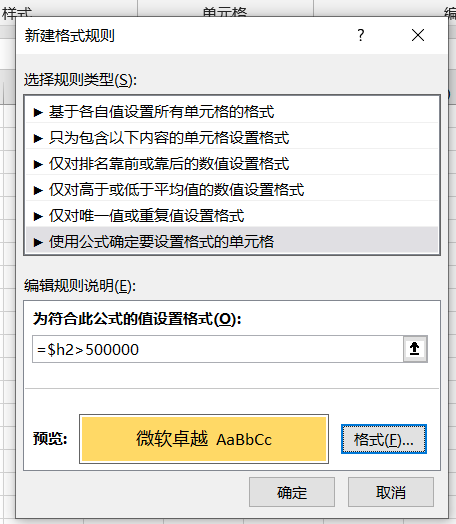
?
结果如下,所选定区域的整行会填充对应格式:

?
当然编辑规则里可以适用其他条件函数,比如前10大可以用RANK函数去判断=RANK($H2,$H$2:$H$21,0)<=10
(TIPS:如果不想表头被填充,选择区域时只选择需要的区域,不要包括表头区域;填充的颜色可以作为筛选条件被筛选,但数据条/色阶无法作为筛选条件)
5. 消除规则
利用条件格式填充的颜色无法直接在填充颜色处变更,只能在条件格式-清除规则(ConditionalFormatting-Clear Rules)处清除,可以选中想清除的列点击清除所选单元格的规则,或直接清除整个工作表的规则。

?
最后附送一个快捷键:ctrl加\
若在排序完全一致的情况下,不用计算差异列,可以快速查找数据差异,如下图选中2列数据,然后按ctrl+\
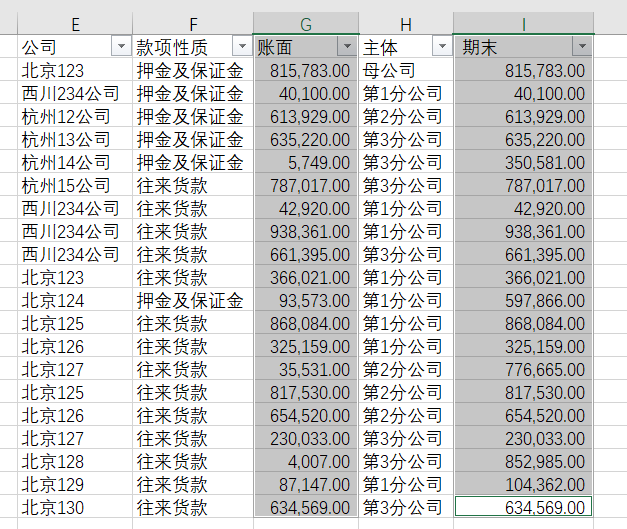
?
结果如下,会自动选中有差异的数据,然后可以改变字体颜色或填充颜色:
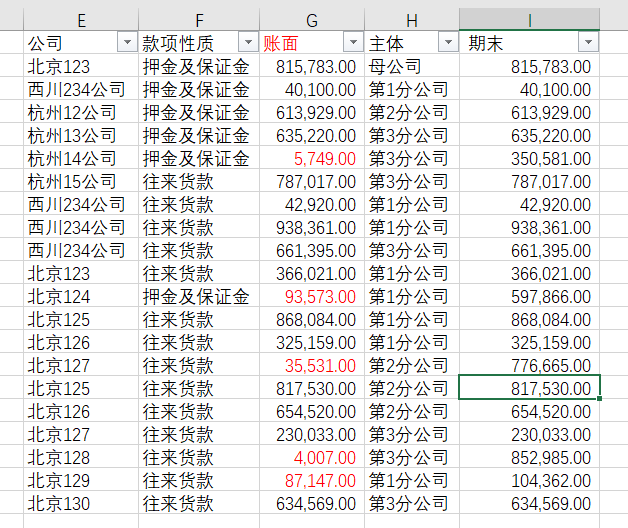
?
OVER。
本文来自互联网用户投稿,该文观点仅代表作者本人,不代表本站立场。本站仅提供信息存储空间服务,不拥有所有权,不承担相关法律责任。 如若内容造成侵权/违法违规/事实不符,请联系我的编程经验分享网邮箱:chenni525@qq.com进行投诉反馈,一经查实,立即删除!
- Python教程
- 深入理解 MySQL 中的 HAVING 关键字和聚合函数
- Qt之QChar编码(1)
- MyBatis入门基础篇
- 用Python脚本实现FFmpeg批量转换
- SD-WAN企业组网场景深度解析
- Linux笔记本电脑投屏到电视,用网页浏览器就能投屏到电视!
- 【Redis】四、Redis.conf详解
- 运维对数据库的一些要求(安装,部署,权限,mysqldump,xtrabackup的备份和还原)
- 【Spring连载】使用Spring访问 Apache Kafka(四)----监听器容器属性
- FA模板制作
- 在Ubuntu22.04上离线部署Tailchat(一)
- 明理信息科技打造专属个人或企业知识付费平台,核心功能设计
- SpringIOC之PropertySource
- Docker私有仓库部署和管理